 |
| |
| Чего вам хотелось бы видеть на сайте? |
|
|
|
 |
|
|
 |
|

 |
| Песочница Виндовс7 |
|
 |
 |
| #1 piyavka | 2 октября 2010 20:13
|
 |
 |

Пятизвездочный дример
Репутация: 8422
Группа: Посетители
Сообщений: 1459
C нами с: 1.04.2009
Очки: 39789
|
Большая просьба к спецам, продвинутым пользователям подержать новичков и тех кто нуждается в помощи и советах Вместе любая проблема по плечу Большая просьба не флудить [MSDN] - Оригинальные Русские образы (Все редакции) [RUS] торрент (нажать)1. Вставить установочный диск с Windows 7 в дисковод
2. Изменить параметры BIOS, так чтобы первый загрузочный носитель был dvdrom (обычно это раздел boot, 1st boot drive или подобное).
3. Сохраните настройки BIOS(обычно это F10) и перезагрузите компьютер.
4. Когда появится строка "Boot dvd drive?" нажмите ENTER
5. Появится полоска с индикатором прогресса. Дождитесь окончания загрузки файлов.
6. Появится окно, и там выберите пункт "install now".
7. Далее появтся окно "Install Windows", где нужно выбрать язык, регион и 2-ой язык клавиратуры из списка.
8. Выберите нужные параметры и нажмите NEXT
9. Далее нужно прочитать лицензионное соглашение, согласится с ним (поставив галочку около пункта I ACCEPT THE LICENSE TERMS) и нажмите Next
10. Далее нужно выбратть "update" или "custom" (1-ый обновляет текущую ОС, 2-ой позволяет выбрать раздел на котором нужно установить ОС) предпочтительней выбрать второй пункт.
11. Если выбран 1-ый пункт, то начнётся обновление текущей ОС. Если выбран 2-ой, то нужно выбрать раздел, на котором будет, устанавливается ОС,
а) Можно выбрать раздел на котором установлена текущая ОС и нажать "format". Тогда все данные будут с этого диска удаленны, а сам жёсткий диск форматирован.)
б) Можно выбрать диск где нет ОС и нажать "format", тогда будет форматирован этот диск, но ос и что было на системном диске не тронуто. То есть у вас будет две ОС на компьютере.
в) Можно щёлкнуть на пустом разделе и выбрать "new". Тогда появится окно где можно выбрать размер, размер сектора и файловую ситему нового раздела. После настроек нажмите в этом окне ОК. Оно закроется, и появится новый раздел. В любом случае выберите раздел и нажмите "next".
12. Начнётся копирование файлов.
13. Потом компьютер перезагрузится и нужно опять зайти в BIOS и поменять настройки, чтоб 1-ый загрузочный носитель был HDD. Сохраните настройки и выйдите. Если была оставленная предыдущая ОС,то появится окно с выбором ОС, выберите Windows 7
14. Далее введите ключ активации Windows и нажмите NEXT
15. Установка продолжится. Потом компьютер снова перезагрузится.
16. Далее выберите имя пользователя, компьютера, часовой пояс, настройки безопасности.
17. На этом установка завершена. И так приступим к активации Windows 7 (мы ведь честные граждане?)
Меню «Start»(пуск) - «Computer»(компютер)- правой кнопкой мыши_ контекстное меню- выбрать «Properties»(свойства)
Откроется окно с версию Windows, характеристики системы, имя компьютера, домен, рабочая группа и статус активации системы. вибрать последний пункт «Windows activation»- «Change product key» (изменить ключ продукта.)
Программа активации попросит Вас ввести ключ продукта. Введите ключ «хххх-хххх-хххх-хххх-хххх»(ключи выложу отдельно) и нажмите на кнопку «Next» что бы продолжить.
Далее система проверит подлинность ключа, это может занять несколько минут.
после проверки программа активации сообщит что данный ключ не может быть использован для активации этого компьютера и предложит несколько вариантов что делать дальше. Выбираем пункт «Use the automated phone system to activate»(активация по телефону)
Вас спросят Ваше место расположения (Россия) Нажмите кнопку «Next»
Дальше Вам нужно взять телефон и набрать номер 8 800 700 8002 (бесплатный звонок по России) Автомат прочтет Вам пункты IVR меню.
Если Ваш телефонный аппарат в тональном режиме:
Нажимаем кнопку «1», далее «#». Вводите 1 группу из второго шага (Step 2), ждете предложения об внесении последующих групп кода. После ввода последней группы цифр, автомат попросит подождать минуту для проверки кода. Если все верно он начнет диктовать каждый из блоков в третьем шаге (Step 3) по два раза, будьте внимательными. В конце можно будет нажать цифру «1» что бы прослушать код снова.
И так Вы услышали голос оператора на другом конце трубки, сообщите что хотите активировать операционную систему. У Вас спросят группу цифр из второго шага (Step 2), продиктуйте их. Затем Вас попросят чуть подождать пока проверяется код. В полнее вероятно, что Вам зададут один из вопросов «На скольких компьютерах установлена система?» или «Впервые ли Вы активируете систему?» ответ должен быть «На одном» и «Да». Вопросы могут быть разными, но они подобные. Дальше оператор должен сообщить Вам что он переключит Вас на автомат который продиктует Вам каждый из блоков в третьем шаге (Step 3) по два раза,
После того как Вы внесете все блоки в третьем шаге (Step 3), нажимаем «Next» что бы продолжить.
Если Вы сделали все верно, Вы увидите сообщение «Activation was successful». Сообщающее что активация прошла успешно. Что бы закрыть окно нажмите на кнопку «Close».
Поздравляю Вас с активированной копией Windows 7!
УДАЧИ Выполни команды:
1. удаление ключа:
slmgr.vbs -upk
2. удаление из реестра:
slmgr.vbs -cpky
3. новый ключ:
slmgr.vbs -ipk XXXXX-XXXXX-XXXXX-XXXXX-XXXXX
Можено попробовать только "удаление ключа". Если ключ опять останется - то проделаь все 3 варианта (подряд) АКТИВАТОРЫ( описание всех современных видов активаторов, инструкции к ним от arienа )
Сообщение отредактировал worck - 19 октября 2012 22:17
--------------------
Практика полетов на метле – это единственное отличие женщины от ведьмы

|
|
|
 |
|
 |
| #101 vik15 наслаждаюсь каждой минутой жизни - во всех ее проявлениях! | 21 октября 2009 15:01
|
 |
|
 |
|
 |
| #103 vik15 наслаждаюсь каждой минутой жизни - во всех ее проявлениях! | 21 октября 2009 17:37
|
 |
|
 |
|
 |
| #106 Курильщик | 21 октября 2009 20:45
|
 |
 |

Общительный дример
Репутация: 2176
Группа: Посетители
Сообщений: 255
C нами с: 20.01.2009
Очки: 390
|
Цитата vavag Цитата xAvenger72x Всех здорова. Вот валяется у меня тиви тюнер (встраиваемый) и думаю вставить его... Фирма Леадтек. Вот как думаете на 7 (x64) с дровами заморочки не будут или будут ? А ты попробуй, вот когда проблема возникнет, тогда и вопрос задашь. Я свой Авер ставил, заработал, но возникла проблема со звуком, так её и не решил, да и особо копаться не хотелось, вроде дома 2-х телеков пока хватает. :) у меня AVER 507 после обновления дров с офф. сайта стоит как родной :ex: (родные дрова-полный глушняк) |
|
|
 |
|
 |
| #108 sacha.a | 22 октября 2009 12:27
|
 |
 |
Активный дример
Репутация: 782
Группа: Посетители
Сообщений: 577
C нами с: 9.09.2008
Очки: 1615
|
Цитата xAvenger72x sacha.a, Привет! Если не сложно (вопрос возможно не по теме так что сори) подскажи что за программа у тебя в компьютере с вверху ? И где можно взять гаджеты как у тебя 1,5,6 ? Сверху RocketDock http://rocketdock.com/download, какие гаджеты тебя интересуют? |
|
|
 |
|
 |
| #109 sacha.a | 22 октября 2009 12:43
|
 |
 |
Активный дример
Репутация: 782
Группа: Посетители
Сообщений: 577
C нами с: 9.09.2008
Очки: 1615
|
|
|
|
 |
|
 |
| #113 | 22 октября 2009 13:00
|
 |
 |
Только зашел
Репутация: --
Группа: Гости
Сообщений: 0
C нами с: --
Очки:
|
Цитата xAvenger72x Ааа помогите ! Сделал папку скрытныую теперь не могу найти как сделать чтобы видно было скрытное ?!?! Привык к хрюше там понятно , а тут в первый раз сделал и найти как сделать обратно не могу! тут галочку поставь :arr: " > 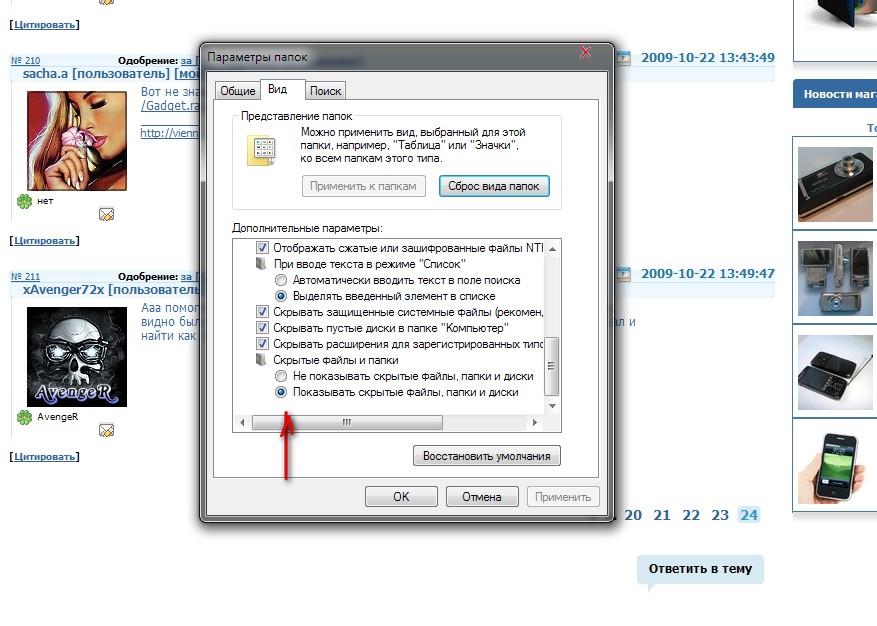 |
|
|
 |
|
 |
| #118 vik15 наслаждаюсь каждой минутой жизни - во всех ее проявлениях! | 23 октября 2009 03:59
|
 |
 |

Пятизвездочный дример
Репутация: 3388
Группа: Посетители
Сообщений: 1356
C нами с: 24.12.2008
Очки: 216914
|
Цитата xAvenger72x Вот скажите пожалуйста - вот у меня стоит MICROSOFT.WINDOWS.7.ULTIMATE.7600.16385.RTM.X64. Щас выпускают Версия: 7600.16385.090713-1255... Так скажите пожалуйста "Чем отличаются они ?!?! И стоит ли сносить 7 которая щас стоит ради той которая выйдет (вышла) ?!?!"
И ещё извиняюсь за тупой вопрос (просто не разу не смотрел) как и где можно точно посмотреть какая сборка стоит (имеется ввиду цифры сборки). отличаются редакцией, их несколько. Согласен с piyavka, не стоит спешить. а посмотреть какая именно можно по имени ISO-образа , к примеру мой такой: ru_windows_7_enterprise_x64_dvd_x15-70949
--------------------
Мучил совесть. Получил ни с чем несравнимое удовольствие.

|
|
|
 |
|
 |
|
|
|
 |
|
|
|
 |
|
|
 |
 Информация
| Посетители, находящиеся в группе Гости, не могут оставлять ответы в данном форуме. |
|
| |
|
Сейчас: 13 января 2026 18:24 |
|
 |
 |
 |
Windows 11 Enterprise LTSC 24H2 Build 26100.7462 by OVGorskiy
Сборка на основе оригинального образа операционной системы Windows 11 Enterprise LTSC с…
Скачать >> |
|
 |
|
|
|